
Αλλαγή Υπηρεσιών Σύνδεσης
Η εφαρμογή για τη διαχείριση της πιστοποίησης χρήστη αποκαλείται «Υπηρεσία Σύνδεσης». Η συσκευή έχει ρυθμιστεί ώστε να χρησιμοποιεί την «Πιστοποίηση Χρήστη (διαχείριση ατομικής πιστοποίησης)» για την υπηρεσία σύνδεσης από προεπιλογή. Για να χρησιμοποιήσετε άλλη υπηρεσία σύνδεσης και όχι τον Έλεγχο ταυτότητας χρήστη, αλλάξτε την υπηρεσία σύνδεσης στην υπηρεσία SMS.
Αλλαγή της Υπηρεσίας Σύνδεσης
1
Συνδεθείτε στο Remote UI (Απομακρυσμένο περιβάλλον εργασίας). Εκκίνηση του Remote UI (Απομακρυσμένο περιβάλλον εργασίας)
2
Κάντε κλικ στο [Service Management Service] στη σελίδα πύλης.
3
Κάντε κλικ στην επιλογή [Start] της [SMS Installer Service (Password Authentication)] στο [System Application Management], όπως απαιτείται.
Η κατάσταση αλλάζει σε [Started].
4
Κάντε κλικ στην επιλογή [Enhanced System Application Management]  [Switch] της υπηρεσίας σύνδεσης που θα χρησιμοποιήσετε.
[Switch] της υπηρεσίας σύνδεσης που θα χρησιμοποιήσετε.
 [Switch] της υπηρεσίας σύνδεσης που θα χρησιμοποιήσετε.
[Switch] της υπηρεσίας σύνδεσης που θα χρησιμοποιήσετε.Η κατάσταση αλλάζει σε [Start after Restart].
5
Επανεκκινήστε τη συσκευή. Επανεκκινήστε τη συσκευή
Η συσκευή επανεκκινείται και εφαρμόζονται οι τροποποιημένες ρυθμίσεις.

|
Όταν εκκινείται άλλη υπηρεσία σύνδεσης και όχι ο Έλεγχος ταυτότητας χρήστηΌταν εισάγετε τη διεύθυνση URL για την υπηρεσία SMS (https://<διεύθυνση IP της συσκευής ή όνομα κεντρικού υπολογιστή>:8443/sms/) κατευθείαν σε ένα πρόγραμμα περιήγησης, εμφανίζεται η οθόνη σύνδεσης της υπηρεσίας SMS. Για λόγους ασφαλείας, η συσκευή διαμορφώνεται έτσι ώστε να μην επιτρέπεται σύνδεση με τον προεπιλεγμένο κωδικό πρόσβασης που προορίζεται για την υπηρεσία SMS. Εκκινήστε το Remote UI (Απομακρυσμένο περιβάλλον εργασίας)
 επιλέξτε [Settings/Registration] επιλέξτε [Settings/Registration]  [Security Settings] [Security Settings]  [Authentication/Password Settings] [Authentication/Password Settings]  [Edit] για τις [Password Settings] [Edit] για τις [Password Settings]  επιλέξτε προσωρινά [Allow Use of Default Password for Remote Access]. επιλέξτε προσωρινά [Allow Use of Default Password for Remote Access].Αφού συνδεθείτε στην υπηρεσία SMS με τον προεπιλεγμένο κωδικό πρόσβασης, επαναφέρετε το επίπεδο ασφάλειας, αλλάζοντας τον προεπιλεγμένο κωδικό πρόσβασης και, στη συνέχεια, αποεπιλέγοντας το στοιχείο [Allow Use of Default Password for Remote Access].
Ως κωδικός πρόσβασης σύνδεσης ειδικά για την υπηρεσία SMS έχει οριστεί το «MeapSmsLogin». Εάν συνδεθείτε με τον κωδικό πρόσβασης «MeapSmsLogin», εμφανίζεται η οθόνη για την αλλαγή του κωδικού πρόσβασης. Για λόγους ασφαλείας, ακολουθήστε τις οδηγίες στην οθόνη για να αλλάξετε το συνθηματικό.
Ο κωδικός πρόσβασης για την υπηρεσία SMS μπορεί να αλλάξει στο στοιχείο [Change Password] στη [System Management].
Βεβαιωθείτε ότι δεν θα ξεχάσετε το συνθηματικό. Διαφορετικά, δεν θα μπορείτε να αποκτήσετε πρόσβαση στο SMS. Σε αυτήν την περίπτωση, επικοινωνήστε με τον αντιπρόσωπο ή την τεχνική υπηρεσία.
Επιστροφή στην πιστοποίηση χρήστηΕπιλέξτε [Enhanced System Application Management]
 [User Authentication], κάντε κλικ στο [Switch], και επανεκκινήστε τη συσκευή. Εάν δεν πρόκειται να χρησιμοποιήσετε την Υπηρεσία Εγκατάστασης SMS (Πιστοποίηση μέσω Συνθηματικού), μετά την επανεκκίνηση της συσκευής επιλέξτε [System Application Management] [User Authentication], κάντε κλικ στο [Switch], και επανεκκινήστε τη συσκευή. Εάν δεν πρόκειται να χρησιμοποιήσετε την Υπηρεσία Εγκατάστασης SMS (Πιστοποίηση μέσω Συνθηματικού), μετά την επανεκκίνηση της συσκευής επιλέξτε [System Application Management]  [SMS Installer Service (Password Authentication)], και κάντε κλικ στο [Stop]. [SMS Installer Service (Password Authentication)], και κάντε κλικ στο [Stop]. |
Ρυθμίσεις κατά τη χρήση άλλης υπηρεσίας σύνδεσης και όχι του Ελέγχου ταυτότητας χρήστη
Όταν χρησιμοποιείτε τη Διαχείριση μέσω Κωδικών Τμημάτων με άλλη υπηρεσία σύνδεσης και όχι με τον Έλεγχο ταυτότητας χρήστη, βεβαιωθείτε ότι ο διαχειριστής (διαχειριστής συστήματος) είναι αυτός που διαχειρίζεται τους κωδικούς και τα PIN του τμήματος. Για να ενισχύσετε την ασφάλεια, συνδεθείτε με το αναγνωριστικό υπεύθυνου συστήματος αμέσως μετά την έναρξη χρήσης της άλλης υπηρεσίας σύνδεσης και όχι του Ελέγχου ταυτότητας χρήστη, και αλλάξτε το αναγνωριστικό και το PIN του υπεύθυνου συστήματος.
Το ποιος χρήστης θα γίνει διαχειριστής και ποιοι γενικοί χρήστες εξαρτάται από το εάν έχουν οριστεί η Διαχείριση μέσω Κωδικών Τμημάτων και οι ρυθμίσεις υπεύθυνου συστήματος, όπως υποδεικνύεται στον παρακάτω πίνακα.
Το ποιος χρήστης θα γίνει διαχειριστής και ποιοι γενικοί χρήστες εξαρτάται από το εάν έχουν οριστεί η Διαχείριση μέσω Κωδικών Τμημάτων και οι ρυθμίσεις υπεύθυνου συστήματος, όπως υποδεικνύεται στον παρακάτω πίνακα.
|
Διαχείριση αναγνωριστικού τμήματος
|
Ρυθμίσεις διαχειριστή συστήματος
|
Διαχειριστής
|
Γενικοί χρήστες
|
|
On
|
Ορισμός
|
Υπεύθυνος συστήματος
|
Χρήστες που έχουν πιστοποιηθεί με κωδικό και PIN τμήματος όχι για τον υπεύθυνο του συστήματος
|
|
Δεν έχει οριστεί
|
Χρήστες που έχουν πιστοποιηθεί με κωδικό και PIN τμήματος
|
Καμία
|
|
|
Off
|
Ορισμός
|
Υπεύθυνος συστήματος
|
Χρήστες εκτός του Υπεύθυνου Συστήματος
|
|
Δεν έχει οριστεί
|
Όλοι οι χρήστες
|
Καμία
|
Αλλαγή κωδικού και ΡΙΝ του υπεύθυνου συστήματος
|
1
|
Επιλέξτε <Ρύθμιση> στην <Αρχική> οθόνη. Οθόνη <Αρχική>
|
|
2
|
Εισαγάγετε το αναγνωριστικό και το PIN στα πεδία <Κωδικός Υπεύθυνου> και <PIN Υπεύθ. Συστήματος>, και πατήστε
 . .Αμέσως μετά την έναρξη της υπηρεσίας σύνδεσης, τόσο το αναγνωριστικό όσο και το PIN του υπεύθυνου συστήματος ορίζονται σε «7654321».
Δεν μπορείτε να αποθηκεύσετε έναν κωδικό ή ένα PIN τμήματος που περιέχει μόνο μηδενικά, όπως «00» ή «0000000».
Ακόμα και αν εισαγάγετε λιγότερα από επτά ψηφία, προστίθενται μηδενικά στην αρχή του αριθμού, προκειμένου να καταστεί επταψήφιος. Ωστόσο, τα μηδενικά στην αρχή του αριθμού μπορούν να παραλειφθούν κατά τη σύνδεση. Για παράδειγμα, εάν εισαγάγετε <2>, <02>, ή <002>, το PIN ορίζεται ως <0000002>. Ωστόσο, μπορείτε να συνδεθείτε πληκτρολογώντας <2>, <02>, ή <002>.
|
|
3
|
Επιλέξτε <Ρυθμίσεις Διαχείρισης>
 <Διαχείριση Χρηστών> <Διαχείριση Χρηστών>  <Πληροφοριακές Ρυθμ. Υπεύθυνου Συστήματος> <Πληροφοριακές Ρυθμ. Υπεύθυνου Συστήματος>  <Κωδικός και PIN Υπεύθυνου Συστήματος>. <Κωδικός και PIN Υπεύθυνου Συστήματος>. |
|
4
|
Εισαγάγετε τις απαραίτητες πληροφορίες και πατήστε
 . .Εισαγάγετε ξανά το ίδιο PIN για επιβεβαίωση και πατήστε
 . . |
Ενεργοποίηση Διαχείρισης μέσω Κωδικών Τμημάτων
Για να ενεργοποιήσετε τη Διαχείριση μέσω Κωδικών Τμημάτων, πρέπει να καταχωρίσετε τον κωδικό και το PIN τμήματος.
|
1
|
Εκκινήστε το Remote UI (Απομακρυσμένο περιβάλλον εργασίας). Εκκίνηση του Remote UI (Απομακρυσμένο περιβάλλον εργασίας)
|
|
2
|
Επιλέξτε [Settings/Registration]
 [User Management] [User Management]  [Department ID Management] [Department ID Management]  κάντε κλικ στο στοιχείο [Edit]. κάντε κλικ στο στοιχείο [Edit]. |
|
3
|
Επιλέξτε [Enable Department ID Management] και κάντε κλικ στο [OK].
Εάν θέλετε να γίνεται διαχείριση μόνο με το αναγνωριστικό και το ΡΙΝ υπεύθυνου συστήματος, χωρίς να εφαρμογή η Διαχείριση μέσω Κωδικών Τμημάτων, καταργήστε την επιλογή από το στοιχείο [Enable Department ID Management].

Εάν θέλετε να επαναφέρετε την υπηρεσία σύνδεσης στον Έλεγχο ταυτότητας χρήστη και να χρησιμοποιούνται οι κωδικοί τμημάτων, ακολουθήστε την παρακάτω διαδικασία για να ενεργοποιήσετε τη λειτουργία Διαχείρισης μέσω Κωδικών Τμημάτων.
1 Καταργήστε την επιλογή του στοιχείου [Enable Department ID Management] για την υπηρεσία σύνδεσης εκτός του Ελέγχου ταυτότητας χρήστη.
2 Εκκινήστε τον Έλεγχο ταυτότητας χρήστη.
3 Αντιστοιχίστε κωδικούς τμημάτων σε χρήστες.
4 Επιλέξτε το στοιχείο [Enable Department ID Management] για τον Έλεγχο ταυτότητας χρήστη.
|
|
4
|
Κάντε κλικ στην επιλογή [Register New Department].
|
|
5
|
Εισαγάγετε το αναγνωριστικό και το PIN στα πεδία [Department ID] και [PIN] και κάντε κλικ στο [OK].
Εισαγάγετε ξανά το ίδιο PIN στο πεδίο [Confirm] για επιβεβαίωση.
Δεν μπορείτε να αποθηκεύσετε έναν κωδικό ή ένα PIN τμήματος που περιέχει μόνο μηδενικά, όπως «00» ή «0000000».
Ακόμα και αν εισαγάγετε λιγότερα από επτά ψηφία, προστίθενται μηδενικά στην αρχή του αριθμού, προκειμένου να καταστεί επταψήφιος. Ωστόσο, τα μηδενικά στην αρχή του αριθμού μπορούν να παραλειφθούν κατά τη σύνδεση. Για παράδειγμα, εάν εισαγάγετε <2>, <02>, ή <002>, το PIN ορίζεται ως <0000002>. Ωστόσο, μπορείτε να συνδεθείτε πληκτρολογώντας <2>, <02>, ή <002>.
Εάν δεν ορίσετε ένα PIN, θα μπορείτε να χρησιμοποιείτε τη συσκευή εισάγοντας μόνο τον Κωδικό Τμήματος.
|
Λειτουργία σύνδεσης όταν είναι ενεργοποιημένη η Διαχείριση μέσω Κωδικών Τμημάτων
Εάν είναι ενεργοποιημένη η Διαχείριση μέσω Κωδικών Τμημάτων, πρέπει να συνδεθείτε για να χρησιμοποιήσετε τη συσκευή.
Σύνδεση από τον πίνακα ελέγχου
Εισαγάγετε το αναγνωριστικό και το PIN στα πεδία <Κωδ. Τμήματος> και <PIN>  πατήστε
πατήστε  .
.
 πατήστε
πατήστε  .
.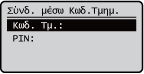

|
Όταν δεν εφαρμόζεται Διαχείριση μέσω Κωδικών ΤμημάτωνΌταν έχουν οριστεί μόνο κωδικός και PIN Υπεύθυνου Συστήματος χωρίς Διαχείριση μέσω Κωδικών Τμημάτων, σύνδεση στη συσκευή απαιτείται μόνο όταν θέλετε να διαμορφώστε τις ρυθμίσεις που απαιτούν δικαιοδοσία διαχειριστή. Εισαγάγετε το αναγνωριστικό και το PIN στα πεδία <Κωδικός Υπεύθυνου> και <PIN Υπεύθ. Συστήματος>, και πατήστε
 . . |
Σύνδεση από το Remote UI (Απομακρυσμένο περιβάλλον εργασίας)
Η μέθοδος σύνδεσης μπορεί να διαφέρει από εκείνη της Διαχείρισης μέσω Κωδικών Τμημάτων, ανάλογα με την υπηρεσία σύνδεσης που χρησιμοποιείτε. Για περισσότερες πληροφορίες, ανατρέξτε στο εγχειρίδιο οδηγιών της υπηρεσίας σύνδεσης.
Εφαρμογή περιορισμών λειτουργίας και διαχείρισης χρήστη
Διαμορφώστε τις ρυθμίσεις όπως απαιτείται.
Έλεγχος των συνόλων σελίδων
Εκκινήστε το Remote UI (Απομακρυσμένο περιβάλλον εργασίας)  επιλέξτε [Settings/Registration]
επιλέξτε [Settings/Registration]  [User Management]
[User Management]  [Department ID Management]
[Department ID Management]  ελέγξτε τις πληροφορίες του μετρητή.
ελέγξτε τις πληροφορίες του μετρητή.
 επιλέξτε [Settings/Registration]
επιλέξτε [Settings/Registration]  [User Management]
[User Management]  [Department ID Management]
[Department ID Management]  ελέγξτε τις πληροφορίες του μετρητή.
ελέγξτε τις πληροφορίες του μετρητή.Ρύθμιση του μέγιστου αριθμού σελίδων για εκτύπωση
Εκκινήστε το Remote UI (Απομακρυσμένο περιβάλλον εργασίας)  επιλέξτε [Settings/Registration]
επιλέξτε [Settings/Registration]  [User Management]
[User Management]  [Department ID Management]
[Department ID Management]  επιλέξτε τον κωδικό τμήματος
επιλέξτε τον κωδικό τμήματος  επιλέξτε [Total Prints] για το [Page Limit]
επιλέξτε [Total Prints] για το [Page Limit]  εισαγάγετε τον συνολικό αριθμό σελίδων
εισαγάγετε τον συνολικό αριθμό σελίδων  κάντε κλικ στο [OK].
κάντε κλικ στο [OK].
 επιλέξτε [Settings/Registration]
επιλέξτε [Settings/Registration]  [User Management]
[User Management]  [Department ID Management]
[Department ID Management]  επιλέξτε τον κωδικό τμήματος
επιλέξτε τον κωδικό τμήματος  επιλέξτε [Total Prints] για το [Page Limit]
επιλέξτε [Total Prints] για το [Page Limit]  εισαγάγετε τον συνολικό αριθμό σελίδων
εισαγάγετε τον συνολικό αριθμό σελίδων  κάντε κλικ στο [OK].
κάντε κλικ στο [OK].Διαγραφή κωδικών τμήματος
Εκκινήστε το Remote UI (Απομακρυσμένο περιβάλλον εργασίας)  επιλέξτε [Settings/Registration]
επιλέξτε [Settings/Registration]  [User Management]
[User Management]  [Department ID Management]
[Department ID Management]  κάντε κλικ στο στοιχείο [Delete] για τον κωδικό τμήματος που θέλετε να διαγράψετε.
κάντε κλικ στο στοιχείο [Delete] για τον κωδικό τμήματος που θέλετε να διαγράψετε.
 επιλέξτε [Settings/Registration]
επιλέξτε [Settings/Registration]  [User Management]
[User Management]  [Department ID Management]
[Department ID Management]  κάντε κλικ στο στοιχείο [Delete] για τον κωδικό τμήματος που θέλετε να διαγράψετε.
κάντε κλικ στο στοιχείο [Delete] για τον κωδικό τμήματος που θέλετε να διαγράψετε.Αποκλεισμός εργασιών εκτυπωτή όταν το αναγνωριστικό τμήματος είναι άγνωστο
Εκκινήστε το Remote UI (Απομακρυσμένο περιβάλλον εργασίας)  επιλέξτε [Settings/Registration]
επιλέξτε [Settings/Registration]  [User Management]
[User Management]  [Department ID Management]
[Department ID Management]  [Edit]
[Edit]  καταργήστε την επιλογή από το στοιχείο [Allow Printer Jobs with Unknown IDs]
καταργήστε την επιλογή από το στοιχείο [Allow Printer Jobs with Unknown IDs]  κάντε κλικ στο [OK].
κάντε κλικ στο [OK].
 επιλέξτε [Settings/Registration]
επιλέξτε [Settings/Registration]  [User Management]
[User Management]  [Department ID Management]
[Department ID Management]  [Edit]
[Edit]  καταργήστε την επιλογή από το στοιχείο [Allow Printer Jobs with Unknown IDs]
καταργήστε την επιλογή από το στοιχείο [Allow Printer Jobs with Unknown IDs]  κάντε κλικ στο [OK].
κάντε κλικ στο [OK].Παρεμπόδιση εργασιών ασπρόμαυρης εκτύπωσης όταν είναι ενεργοποιημένη η Διαχείριση μέσω Κωδικών Τμημάτων
Εκκινήστε το Remote UI (Απομακρυσμένο περιβάλλον εργασίας)  επιλέξτε [Settings/Registration]
επιλέξτε [Settings/Registration]  [User Management]
[User Management]  [Department ID Management]
[Department ID Management]  [Edit]
[Edit]  καταργήστε την επιλογή από το στοιχείο [Allow Black & White Printer Jobs]
καταργήστε την επιλογή από το στοιχείο [Allow Black & White Printer Jobs]  κάντε κλικ στο [OK].
κάντε κλικ στο [OK].
 επιλέξτε [Settings/Registration]
επιλέξτε [Settings/Registration]  [User Management]
[User Management]  [Department ID Management]
[Department ID Management]  [Edit]
[Edit]  καταργήστε την επιλογή από το στοιχείο [Allow Black & White Printer Jobs]
καταργήστε την επιλογή από το στοιχείο [Allow Black & White Printer Jobs]  κάντε κλικ στο [OK].
κάντε κλικ στο [OK].